Configurer Mode
La commande Conception de schéma | Configurer Mode est active dans le Mode Modèle de contenu et vous permet de configurer le Mode Modèle de contenu. Cliquer sur la commande pour ouvrir le dialogue Configuration du mode schéma situé en bas à droite de la fenêtre XMLSpy, vous permettant de voir les effets de vos paramètres alors que vous les saisissez dans le dialogue. Les paramètres prennent effet lorsque vous cliquez sur la touche OK du dialogue, et que vous les appliquez au Mode de modèle de contenu de tous les fichiers de Schéma XML qui sont ouverts par la suite. Ces paramètres s'appliquent aussi à la sortie de documentation de schéma et à la sortie impression. Par exemple, si vous souhaitez désactiver l'affichage des attributs dans le cadre de la représentation graphique d'un item de schéma dans la sortie de documentation de schéma, décocher l'option Attributs dans le dialogue de Configuration de l'affichage de schéma (capture d'écran ci-dessous).
Note: Pour une description de la manière dont configurer le Mode de Design de schéma JSON, voir la section Configurer le Mode de conception de schéma JSON.
Définir les lignes de description de la propriété pour le modèle de contenu
Vous pouvez définir quelles propriétés des éléments et attributs sont affichées dans le Mode de modèle de contenu. Ces propriétés apparaissent en tant que lignes de grille dans les champs de composant.
Pour définir des lignes de description de la propriété :
| 1. | Choisir Conception de schéma | Configurer Mode. Le dialogue de configuration de l'affichage de schéma apparaît. |
| 2. | Dans l'onglet Élément ou Attribut, cliquer sur la l'icône Ajouter  ou Insérer ou Insérer  pour ajouter une ligne de description de la propriété. La ligne est ajoutée dans le dialogue et dans les champs d'élément dans le Mode de modèle de contenu. pour ajouter une ligne de description de la propriété. La ligne est ajoutée dans le dialogue et dans les champs d'élément dans le Mode de modèle de contenu. |
| 3. | À partir de la liste de choix, sélectionner la propriété que vous souhaitez afficher. Voir capture d'écran. |
| 4. | Renouveler les étapes 2 et 3 pour autant de propriétés que vous le souhaitez. |
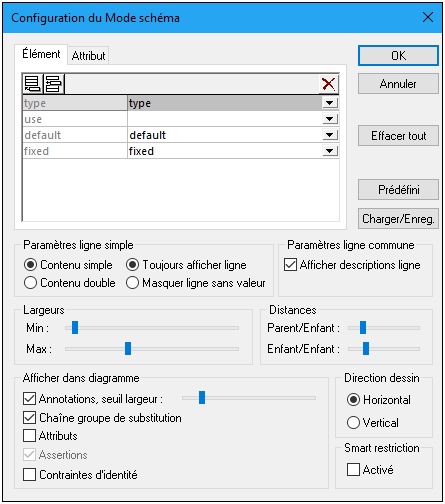
Le Mode de modèle de contenu est mis à jour et montre les lignes de description de la propriété définie pour tous les éléments pour lesquels ils existent.
Note : En ce qui concerne les attributs, la configuration que vous définissez apparaît uniquement lorsque des attributs sont affichés dans le diagramme, (par opposition à leur affichage dans un volet situé en-dessous du Mode de modèle de contenu). Le mode configuré s'applique à tous les Modes de modèle de contenu ouverts après la définition de la configuration.
Supprimer une ligne de description de propriété depuis le Mode de Modèle de contenu
Pour supprimer des lignes de description de propriété individuelles, dans le dialogue de Configuration d'affichage du schéma, sélectionner la ligne de description de propriété que vous souhaitez supprimer et cliquer sur l'icône Supprimer  .
.
Paramètres de configuration du Mode de Modèle de contenu
Le Mode de modèle de contenu peut être configuré avec les paramètres contenus dans le dialogue de Configuration d'affichage du schéma. Vous trouverez une description de la manière dont définir quelles lignes de description de la propriété sont affichées dans le Mode de modèle de contenu ci-dessus. Les autres paramètres sont décrits ci-dessous.
Paramètres ligne simple
Vous pouvez définir si une ligne de description de la propriété doit contenir un contenu unique ou double et si des lignes individuelles doivent apparaître pour chaque élément ou uniquement pour les éléments qui contiennent cette propriété. Utiliser des boutons radio appropriés pour définir vos paramètres. Veuillez noter que ces deux paramètres peuvent être définis pour des lignes individuelles séparément (choisir la ligne requise et effectuer le paramètre).
Paramètres ligne commune
Cette option permet d'activer et de désactiver les descriptions de ligne (c.à.d. le nom de la propriété).
Largeurs
Ces coulisses permettent de définir la taille minimum et maximum des rectangles d'élément dans le Mode de modèle de contenu. Changer la taille si le texte de description n'est pas entièrement visible ou si vous souhaitez standardiser votre affichage.
Distances
Ces coulisses permettent de définir les distances horizontales et verticales entre les différents éléments sur l'écran.
Afficher dans diagramme
Les cases à cocher Annotations activent et désactivent l'affichage des annotations, ainsi que la largeur d'annotation du texte au moyen de la coulisse. Vous pouvez aussi activer et désactiver l'affichage des groupes de substitution. Les Attributs et les Contraintes d'identité apparaissent dans le diagramme de Modèle de contenu si leur case à cocher sont sélectionnées ; sinon, elles apparaissent en tant qu'onglets dans un volet de la fenêtre du Modèle de contenu.
Direction dessin
Ces options définissent l'orientation horizontale ou verticale de l'arborescence de l'élément sur l'écran.
Éditer le modèle de contenu dans le diagramme lui-même
Vous pouvez changer les propriétés d'élément directement dans le diagramme du modèle de contenu. Pour ce faire, double-cliquer la propriété que vous souhaitez éditer et commencez à saisir des données. Si une sélection est disponible, une liste déroulante apparaît à partir de laquelle vous pourrez choisir une option. Sinon, saisir une valeur et confirmer avec Entrée.
Boutons dans le dialogue de configuration de l'affichage de schéma
Ce dialogue présente les boutons suivants :
•La touche Charger/Enregistrer vous permet de charger et d'enregistrer les paramètres que vous effectuez ici.
•La touche Prédéfini remet la configuration d'affichage aux valeurs par défaut.
•La touche Effacer tout vide la fenêtre de toutes les entrées de liste.
Activer les smart restrictions
Pour activer les smart restrictions, cocher la case Activer Restrictions de schéma.